
Jack Hood
0
4964
171
Den første ting, der kommer ind i dit sind, når du tænker på DJI og dens droner, er den heftige prislapp. Selvom det producerer nogle af de mest kraftfulde droner derude, er deres droner bundet til at brænde et ret stort hul i dine lommer. Heldigvis annoncerede DJI for nylig deres billigste såvel som deres mest kompakte drone - DJI Spark. DJI Spark, pris til $ 499, er en ny 'livsstil' drone eller mini-drone, der kan passe i enhver taske og flyves uden en controller eller telefon. Lillebroren til DJI Mavic Pro, Sparken har en 2-akset Gimbal og et 12MP-kamera til stillbilleder. Det kan også optage videoer på Full HD (1920 × 1080) med en billedhastighed på 30 fps. Selvom alt dette lyder godt, leverer DJI ikke en manual i deres emballage. Så hvis du for nylig har købt DJI Spark og undrer dig over, hvordan du tilslutter det og får tingene til at rulle, skal du læse videre, mens vi bringer dig vores guide til, hvordan du opsætter og bruger DJI Spark:
Konfigurer DJI-gnist med din smartphone
Bemærk Inden du fortsætter, skal du sørge for, at alle gnisterne oplades helt.
- At starte, download DJI GO 4-appen til din smartphone. Det er helt gratis og er tilgængeligt til både Android og iOS.
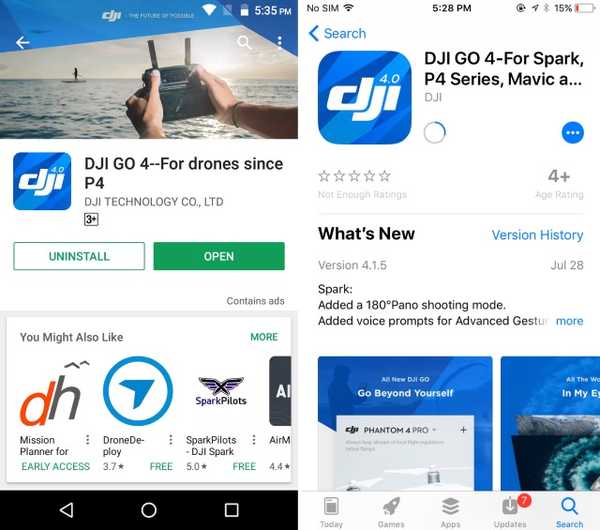
- Åbn DJI-appen og "Log på" med din DJI-konto. Hvis du ikke har en, skal du trykke på "Tilmeld" mulighed for at oprette en ny konto.
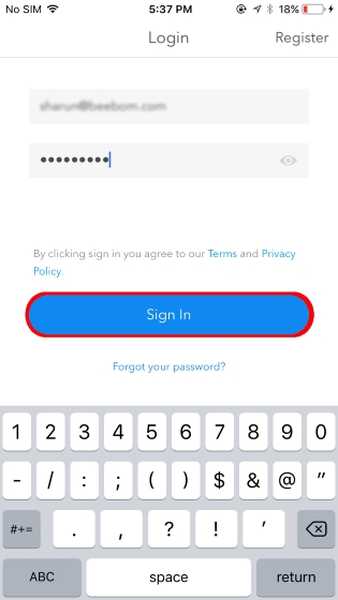
- Tilslut nu batteriet til din DJI Spark, og tænd det. Det gør du ved at trykke på batteriknappen og holde den nede i 3 sekunder. Nu, hold drone-knappen i 9 sekunder indtil du hører 3 kontinuerlige bip.

- Åbn nu WiFi-indstillingerne på din smartphone og oprette forbindelse til dronens WiFi. WiFi-detaljerne skal nævnes på dronekasse eller under batterirummet.

- Når du først har oprettet forbindelse til dronens WiFi, åbn DJI GO 4-appen. Appen vil nu se efter eventuelle firmwareopdateringer. Hvis det findes, skal du igen oprette forbindelse til din WiFi med internetadgang og downloade opdateringsfilen. Forbind derefter igen til drones WiFi og opdater dens firmware.
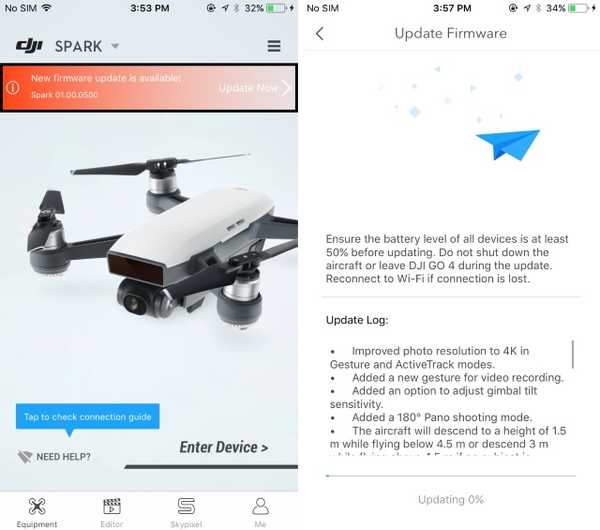
- Næste op, tænd fjernbetjeningen ved at trykke én gang på tænd / sluk-knappen og derefter holder den i 3 sekunder.

- Nu skal vi gøre det par fjernbetjeningen sammen med dronen. At gøre det, hold batteriknappen på dronen i 3 sekunder indtil du hører et enkelt bip. Nu, hold pause, funktion og handlingsknappen på fjernbetjeningen i 3 sekunder indtil det begynder at bippe. Fjernbetjeningen starter nu parring med dronen.

- Når den er parret, blinker de forreste 2 lysdioder på dronen først grønt og derefter lyser rødt. Også status-LED'er på fjernbetjeningen lyser grønt såvel.

- Nu skal vi tilslutte smartphonen til fjernbetjeningen. For at gøre dette skal du åbne WiFi-indstillingerne og forbind til fjernbetjeningens WiFi. Bemærk, at denne WiFi vil være forskellig fra flyets WiFi, og legitimationsoplysningerne for det samme kan findes på bagsiden af fjernbetjeningen.

- Når du først har oprettet forbindelse til fjernbetjeningens WiFi, åbn DJI GO 4-appen. Hvis du ser en tekstdialog der siger det ”Forbundet”, det betyder, at du er god til at gå. Hvis ikke, gentag alle trinene fra starten.
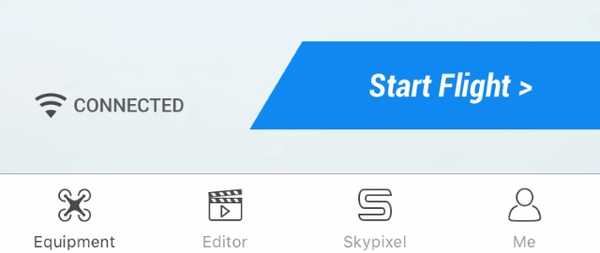
Styring af DJI Spark
1. Start
Før du tager dronen af, skal du sørge for, at der er god plads omkring dronen for at sikre korrekt flyvning. Dette trin henviser også til blot at holde musen hen over jorden. Du kan fjerne dronen ved at følge et af de tre trin:
- ganske enkelt flyt livspinden på fjernbetjeningen i opad retning langsomt for at starte start.

- Den anden mulighed er at tryk på start-knappen, placeret i øverste venstre hjørne af din skærm på DJI GO 4-appen. Når du banker på det, får du en anmeldelse til bekræftelse af start. Skub blot for at bekræfte startsekvensen.
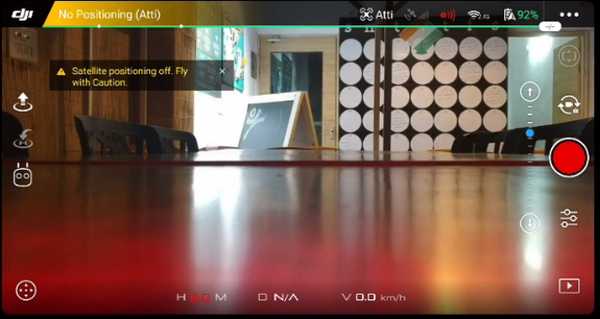
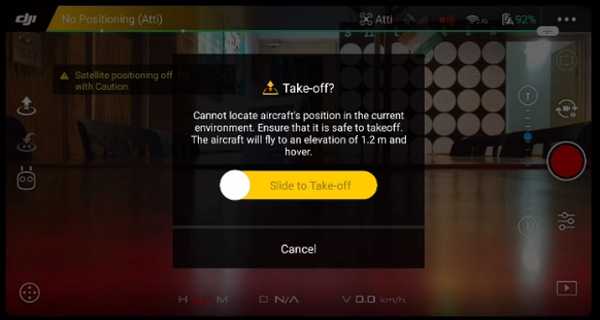
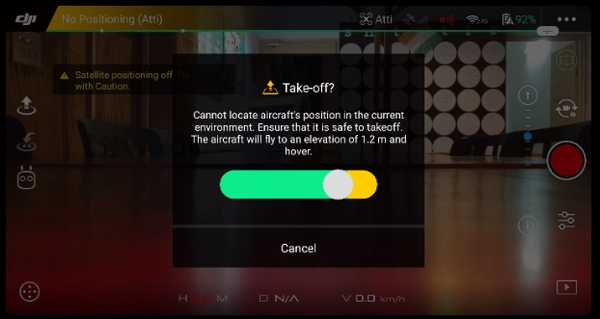
- Endelig, hvis du har gestus-kontrol aktiveret på enheden, skal du bare holde enheden i hånden og løft langsomt din hånd at guide dronen til start.

2. Kontrol af DJI-gnisten ved hjælp af bevægelser
DJI Spark's vigtigste USP er det faktum, at det kan bruges ganske enkelt ved hjælp af bevægelser uden behov for nogen smartphone eller fjernbetjening. Ved hjælp af en sensor på Spark kan du start enheden fra din hånd, få den til at følge dig, tag enkle selfies og få den til at lande tilbage på håndfladen såvel. Bemærk, at dronen i denne tilstand ikke går langt væk og altid skal vende mod dig. Generelt fungerer gestustilstand virkelig godt og er enkel at bruge til at klikke på enkle selfies. Se på billedet herunder for de forskellige bevægelser, du kan bruge til at kontrollere DJI Spark:
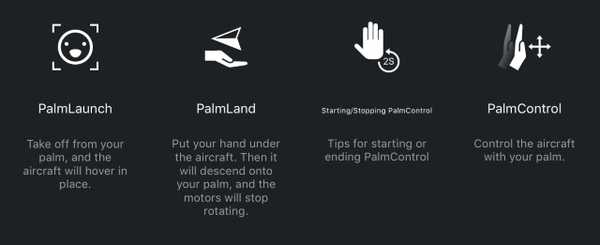
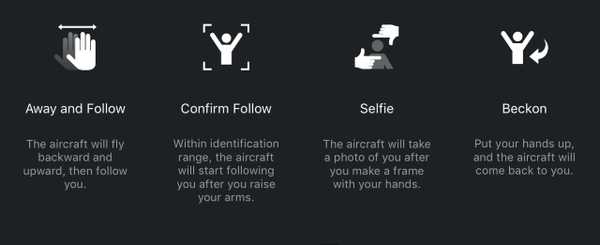
Bemærk: Bevægelsestilstand skal kun bruges i vindstille eller i områder med vind med lav hastighed, ellers kan kameraet være ustabilt, hvilket gør det umuligt at kontrollere dronen.
3. Kontrol af DJI Spark med DJI GO 4-appen
DJI GO 4-appen kan bruges til en række forskellige funktioner for at få mest muligt ud af din flyvetid. Appens hovedskærm indeholder muligheder for flystatus, start, landing, kompas, kameraudløserknap og siden med indstillinger. Under flyvningen viser hovedskærmen også en batteristang, der viser flyvetiden tilbage i henhold til dronens batteri.
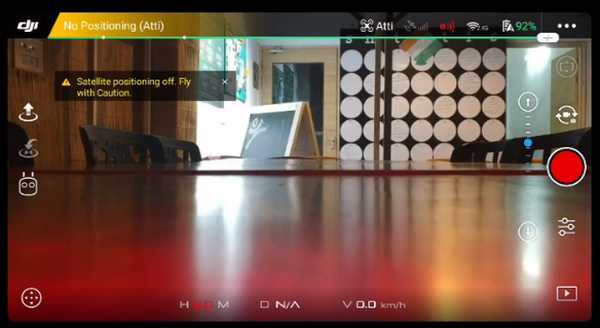
DJI GO 4-appen kan bruges til kontrollere bevægelsen af enheden også, som dybest set simulerer fjernbetjeningens pinde på enhedens skærm. Du kan bruge den til at manøvrere enheden og flyve den direkte fra din smartphone. Appen giver dig mulighed for at flytte dronen såvel som rotere. Det giver dig også mulighed bevæg kameraet op og ned, ændre fokusområdet.

Det “Flystatus” -side kan fås ved at tappe på ”In-Flight (syn)” valgmulighed øverst til venstre, der viser dig en masse indstillinger relateret til flyet. Du kan kontrollere samlet status, flytilstand, kalibrer dit kompas, ændre inertielle måleenheder (IMU), ændre den elektroniske hastighedskontrol (ESC) og mere. Det kan også bruges til at konfigurere fjernbetjeningen såvel som omprogrammerer 'Fn' og 'C' tasterne på controlleren.
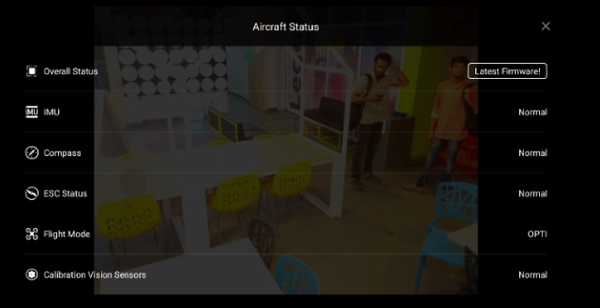
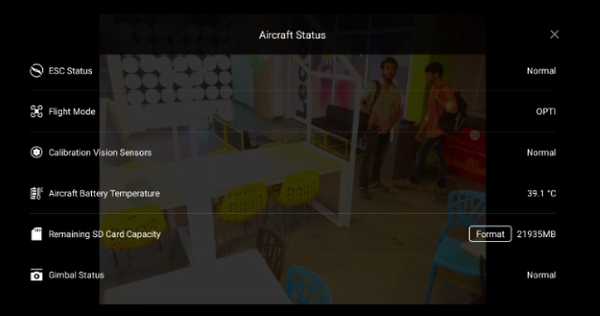
Tryk på 3-punkts menuen i øverste højre hjørne af hovedsiden i appen viser Generelle indstillinger til appen. Indstillingssiden leveres med en egen sidebjælke, der giver brugeren adgang til hovedkontrolindstillingerne, visuel navigationsindstillinger, fjernbetjeningsindstillinger, WiFi-indstillinger, flybatterinfo og Gimbal-indstillingerne. Disse indstillinger kan bruges til konfigurer den maksimale afstand, den maksimale højde, slå Begyndertilstand til, ændre måleenheder, vælg Live Broadcast Platform, tillade, at lyd gemmes med video-cachen på enheden og mere.
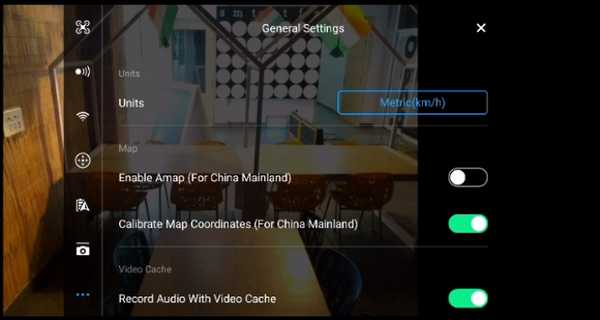
Placeret under kameraets udløserknap er kameraets avancerede indstillingsside. Ved hjælp af denne menu kan du juster lukkerhastigheden, ændre optagelsestilstand fra enkeltbillede til burst shot, juster ISO, eksponering, hvidbalance og mere. Du kan også bruge denne menu til at formatere SD-kortet, vise kameraets skærmvisning og mere.
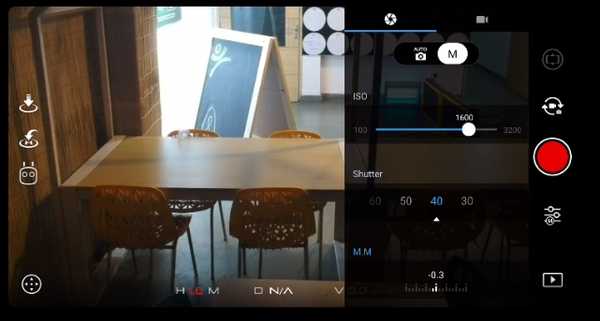
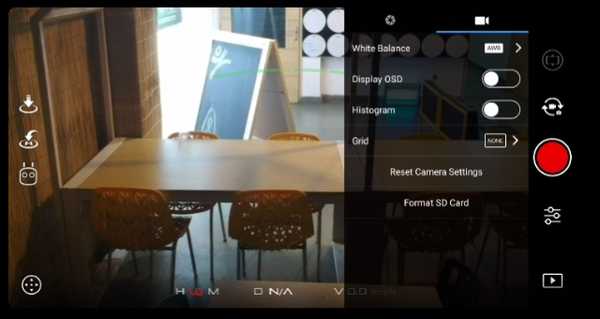
Endelig leveres DJI GO 4-appen også sammen DJIs egen videoredigeringssoftware det giver brugeren også mulighed for let at redigere de videoer, der er taget af dronen. Du kan kombinere flere klip, beskære dem, tilføje overgange og effekter og meget mere bare ved hjælp af et par tapper. Bemærk, at disse videoer gemmes i appens video-cache, og at de skal eksporteres først for at se dem fra enhedens galleri.
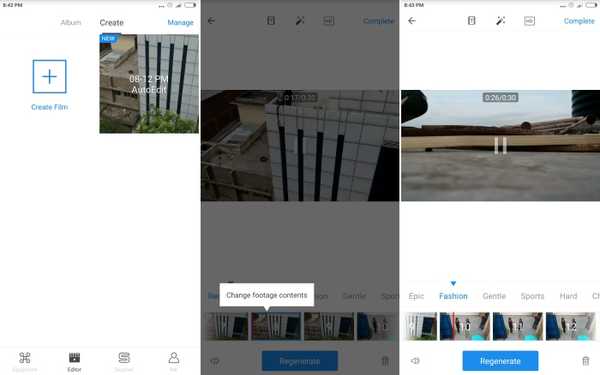
4. Kontrol af dronen via fjernbetjening
Alternativt, hvis du har købt Fly More-kombinationen, vil du få fjernbetjeningen til DJI Spark inkluderet i pakken. DJI Sparks fjernbetjening kan bruges til at styre enheden, mens du er på flugt, samt tage billeder og optage videoer. Hver knap har en bestemt funktion tilknyttet den, som nævnt i nedenstående liste.

- Det Urskive er vant til bevæg kameraet. Du kan flytte drejeknappen til venstre og højre for at bevæge kameraet henholdsvis op og ned.
- Dette er Optageknap. Et enkelt tryk skifter dig til videooptagelsestilstand (hvis du ikke allerede er i denne tilstand), og det andet tryk starter videooptagelsen.
Endelig skal du trykke på denne knap igen for at stoppe videooptagelsen. - Dette er Gå tilbage til knappen Hjem. Ved at trykke og holde på denne knap vil dronen vende tilbage til sin hjemmeposition (hvor den startede fra oprindeligt) og lander automatisk.
- Det Venstre pind er vant til ændre højden af dronen såvel som drej den. At bevæge pinden op og ned øger eller mindsker hhv. Dronen. Ved at flytte pinden til venstre eller højre vil dronen også rotere langs sin akse i henholdsvis retning mod uret eller med uret.
- Dette er Emergency knap. Denne knap bruges til anvende nødbremser til dronen, mens du flyver i høje hastigheder.
- Dette er Sportstilstandskontakt. Ved at skubbe til højre side aktiveres sportstilstand. I denne tilstand bevæger dronens klinger sig så hurtigt som muligt, hvilket gør det muligt for dronen at opnå maksimale hastigheder på op til 50 kilometer i timen mens du bevæger dig. Denne tilstand er Anbefales IKKE til begyndere.
- Dette er Funktionsknap. Denne knap kan tilpasses at udføre en bestemt opgave efter brugernes skøn. Som standard åbner dette de avancerede kameraindstillinger. For at ændre dens handling skal du blot åbne DJI GO 4-appen> Flystatus> Knaptilpasning> Fn og vælge den opgave, du vil.
- Det Højre pind på controlleren er vant til ændre retning og manøvre dronen. Du kan bruge den analoge pind i 8-aksens bevægelse til at bevæge enheden fremad, bagud, til venstre, højre og diagonalt.
- Dette er Tænd / sluk-knap. Tryk og hold den nede for at dreje fjernbetjeningen til eller fra.
- Dette er Kameraknap. Et enkelt tryk skifter dig til kameratilstand (hvis du ikke allerede er i denne tilstand), og det andet tryk fanger billedet.
- Herefter har vi 'C' eller handlingsknap. Dette er også en brugerdefinerbar knap. I lighed med funktionsknappen åbner knappen som standard de avancerede kameraindstillinger. For at ændre dens handling skal du blot åbne DJI GO 4-appen> Flystatus> Knaptilpasning> C og vælge den opgave, du vil.
- Endelig er dette mikro-USB-port, der kan bruges til oplad fjernbetjeningen.

SE OGSÅ: 7 bedste DJI-gnistalternativer, du kan købe
Konfigurer og brug DJI-gnistdrone med lethed
Samlet set er DJI Spark et fantastisk udstyr og viser sig at være praktisk både for begyndere såvel som professionelle brugere. Brugervenligheden kombineret med overflod af funktioner gør det til en overbevisende drone, som nogen hurtigt kan vænne sig til. Som afskjedsnotat vil jeg gerne nævne, at mens flyvende droner måske er meget sjovt og åbner porten til en helt ny fotograferingsverden, skal du sørge for altid at flyve med ordentlig tilladelse. Det kan være ulovligt at flyve droner i nogle områder, så vær opmærksom på det. Når det er sorteret, skal du tage din DJI Spark ud og fange verden i en anden opfattelse. Del med os dine yndlingsideer til drone shots og hvordan du har til hensigt at bruge din DJI Spark i kommentarfeltet nedenfor.















